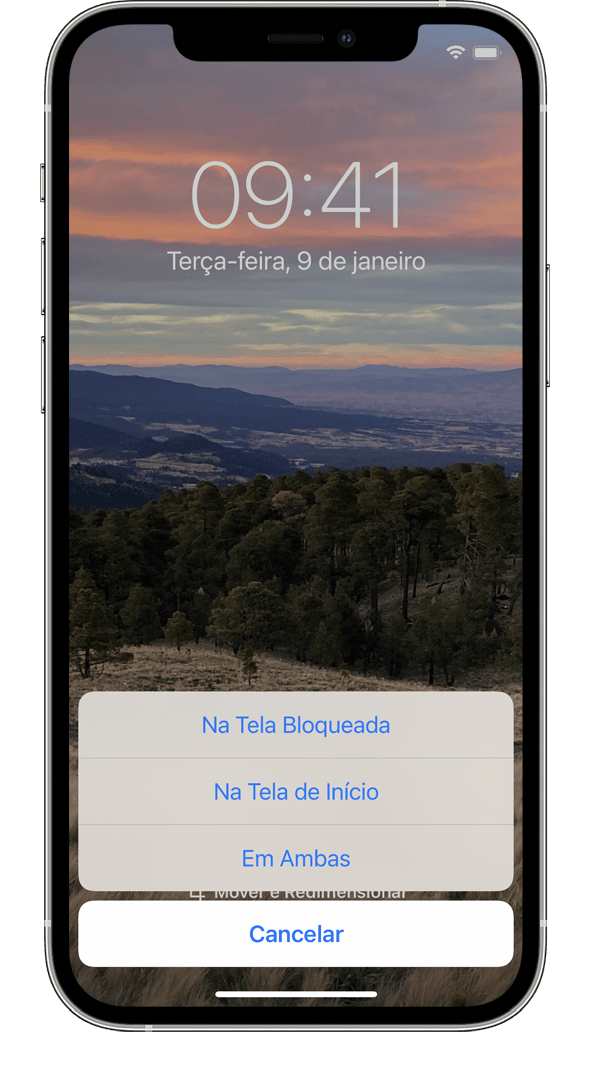Olá Usuario(a)Rodrigo_Barboni,
Aqui é uma comunidade de usuários Apple ajudando outros usuários iguais a você.
Tirar e editar Live Photos - Suporte da Apple (BR)
Alterar a imagem de fundo usada no iPhone - Suporte da Apple (BR)
Abra os Ajustes do iPhone.
Abra Ajustes, toque em "Imagem de Fundo" e, em seguida, toque em "Escolher Nova Imagem de Fundo".
Você também pode ativar a Aparência Escura para que o iPhone escureça a imagem de fundo dependendo da luz ambiente.
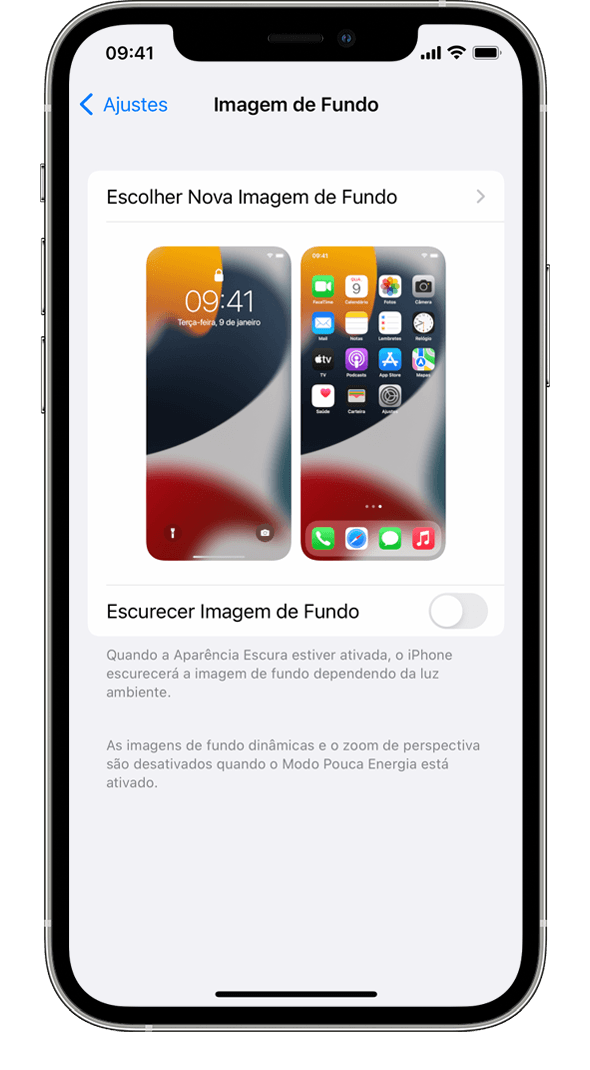 Escolher uma imagem
Escolher uma imagem
Escolha uma imagem em Dinâmicas, Estáticas, Live ou uma foto própria. As imagens de fundo padrão mudam a cada atualização do iOS.
Usar uma imagem de fundo Live ou Live Photo é possível em todos os modelos após o iPhone 6s, exceto no iPhone XR e iPhone SE (1ª e 2ª gerações).
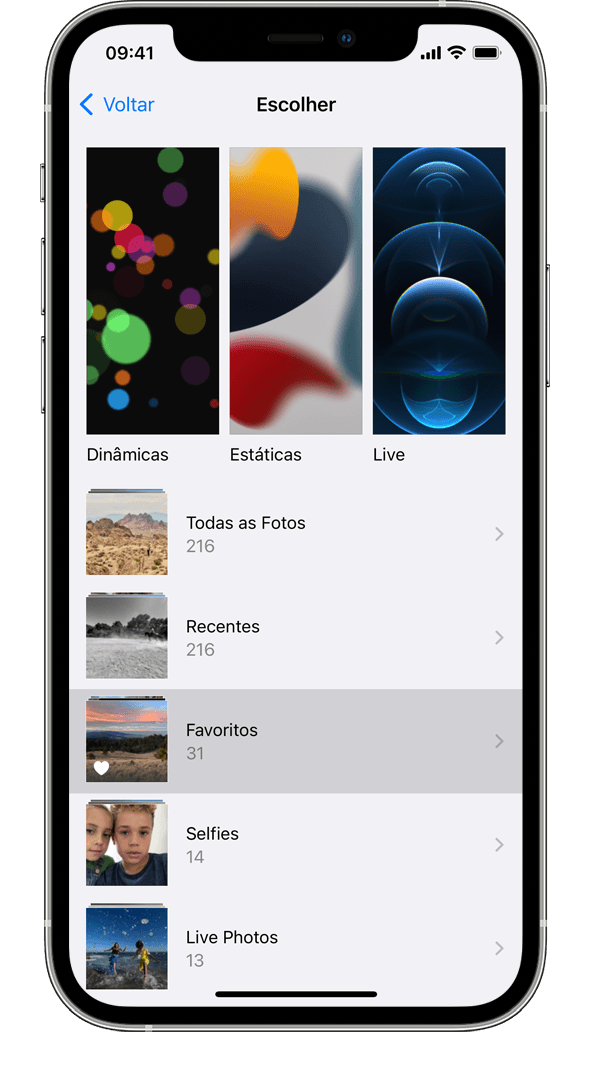 Mover a imagem e escolher uma opção de exibição
Mover a imagem e escolher uma opção de exibição
Arraste para mover a imagem. Separe/junte os dedos para aumentar ou diminuir o zoom, de modo que a imagem se ajuste à tela.
Não é possível mover nem mudar o tamanho de algumas imagens.
Se a Perspectiva estiver ativada, a imagem de fundo moverá quando você inclinar a tela. Para desativá-la, toque no botão Perspectiva na parte inferior da tela. A opção de exibição Perspectiva não estará disponível quando o recurso Reduzir Movimento ou "Modo Pouca Energia" estiverem ativados. Se a imagem de fundo for uma Live Photo, você poderá ativar o efeito Live Photo ou Perspectiva, mas não os dois ao mesmo tempo.
Quando terminar de ajustar a imagem, toque em Definir. Ou toque em Cancelar para começar de novo.
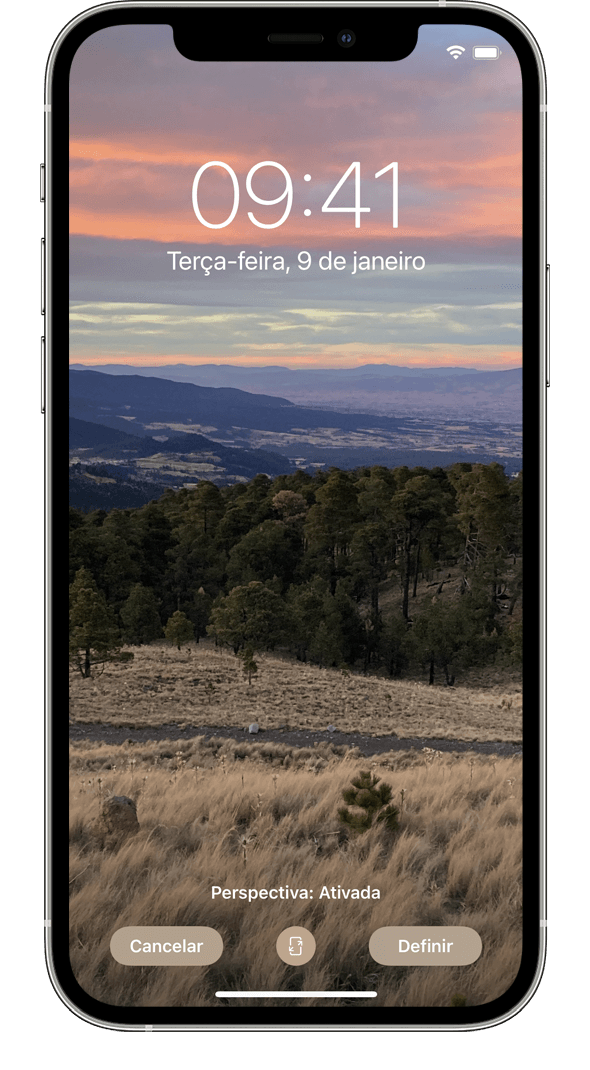 Definir a imagem de fundo e escolher onde ela será exibida
Definir a imagem de fundo e escolher onde ela será exibida
Você pode definir a imagem de fundo como sua tela de Início, tela Bloqueada ou ambas. A tela de Início é exibida quando o iPhone é desbloqueado. A tela Bloqueada aparece quando você desperta o iPhone.
Para ver a nova imagem de fundo, bloqueie o iPhone ou verifique a tela de Início.
Para ver a nova imagem de fundo Live movendo, mantenha pressionada a tela Bloqueada.
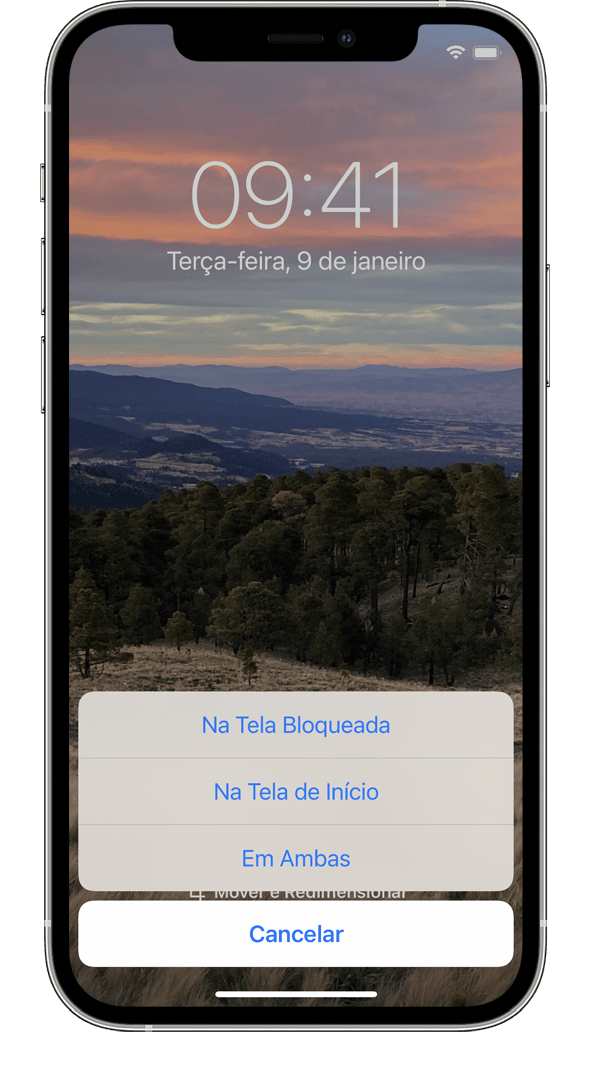
Espero ter ajudado!
Atenciosamente
Dav3 G®️0hl666
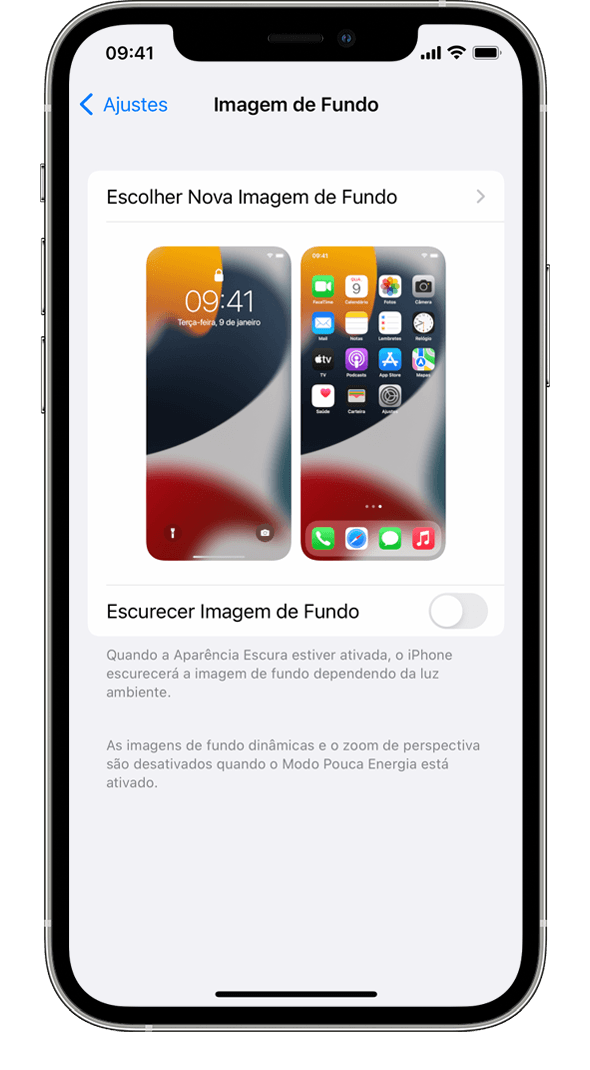 Escolher uma imagem
Escolher uma imagem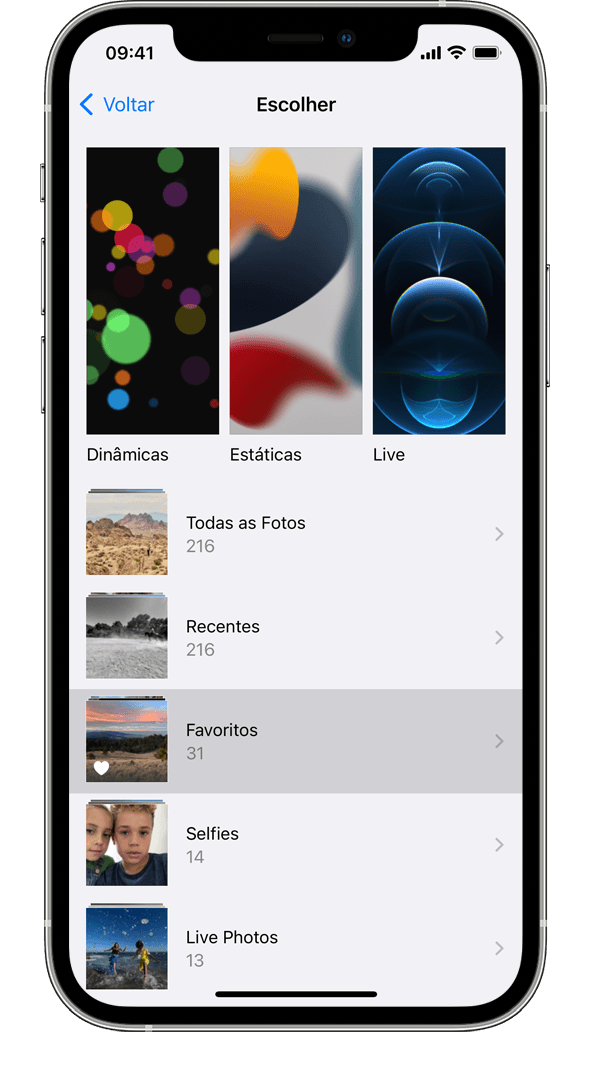 Mover a imagem e escolher uma opção de exibição
Mover a imagem e escolher uma opção de exibição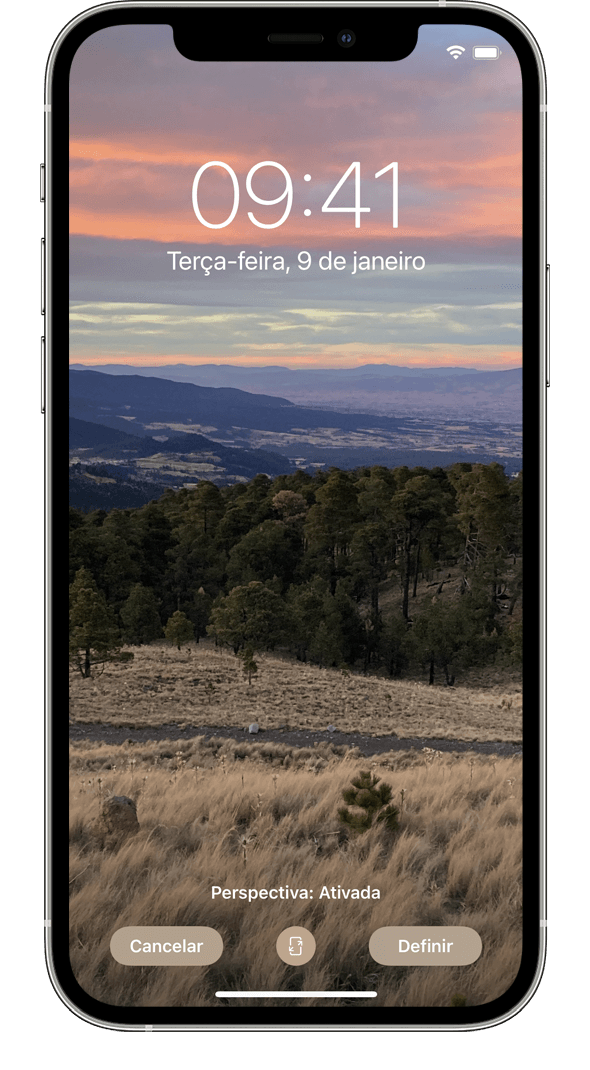 Definir a imagem de fundo e escolher onde ela será exibida
Definir a imagem de fundo e escolher onde ela será exibida